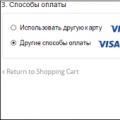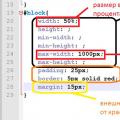Из-за небрежного отношения к электронным приборам (ноутбукам, планшетам, смартфонам) у них часто расшатываются или вовсе ломаются USB гнезда (разъемы). Покупать новое оборудование не всегда целесообразно, особенно если его можно починить самостоятельно. Это касается и шнуров с разъемом micro USB. Починить их несложно, как и припаять гнездо зарядки на планшете.
Ремонт микро USB начинается с разбора планшета (или иного гаджета).
Для этого потребуется небольшой набор инструментов:
- отвертка;
- пинцет;
- скальпель (нож);
- низковольтный паяльник или термофен.
Вначале откручивают все винты, скрепляющие корпус (при их наличии). Освобождают фиксаторы корпуса из пазов — для этого надо поддеть крышку скальпелем и осторожно наклонить лезвие к экрану.

Обязательно надо позаботиться о безопасности смартфона. Для этого надевают антистатический браслет с заземлением. Используют только низковольтный пальник, который тоже должен быть заземлен (для этого можно припаять один конец провода к минусу (общий корпус), в другой к самому паяльнику). Еще лучше применять паяльную станцию – термофен.
Отсоединяют провода от аккумулятора, иначе компоненты могут выйти из строя, если схему случайно замкнет. Откручивают винты, крепящие плату, переворачивают ее и осматривают.
Виды повреждений
Встречаются разные повреждения, поэтому дальнейшие действия зависят от типа неисправности. Если разъем неисправен, то придется покупать новый микро USB или искать сломанный аппарат с исправным гнездом и проводить замену. Когда исправный USB просто оторвался, достаточно восстановить соединения паяльником. В случае неисправности штекера на кабеле надо купить и припаять новый.
Разъем оказался неисправным
 В этом случае надо найти заведомо исправный разъем, например, на неработающем сотовом телефоне.
В этом случае надо найти заведомо исправный разъем, например, на неработающем сотовом телефоне.
Микро юсб придется паять, для этого вставляют скальпель между платой и разъемом. Нужно отпаять крепежные лепестки от платы, а после отпаять вывод микро USB, нагрев их одновременно.
При этом надо следить за температурой, чтобы не деформировать пластмассовые детали. Чем тоньше жало паяльника, тем меньше шанс испортить разъем .
Следует обратить внимание на расположение smd деталей при монтаже, поскольку обратная установка несколько сложнее. Пайка USB выполняется в обратном порядке.
Оторвался исправный разъем
Необходимо проверить целостность дорожек на плате, осмотрев их при помощи увеличительного стекла. Все повреждения придется восстановить. Для этого сначала убирают лак скальпелем, а после лудят дорожки паяльником. Пайка микро USB разъема начинается с присоединения крепежных лепестков. До этого можно приклеить разъем к плате, чтобы сделать обрыв менее вероятным.
Если остались другие повреждения, то берут тонкие провода из меди и закрепляют их между выводами дорожек и USB. При неполном их восстановлении сохранится только функция зарядки (без возможности передачи данных). А также при этом не будет работать подключенная мышка. Если же вы уверены, что все правильно восстановлено, то это указывает на неисправность самого USB.
Проблемы с флэш-памятью
Если подключенная флешка не работает, то сначала следует проверить ее на работоспособность путем подключения к другим заведомо рабочим устройствам. Если исправный накопитель не работает только с отремонтированным девайсом, значит, были допущены ошибки при ремонте.

Скорее всего, не были замечены некоторые повреждения мостиков – надо заново разобрать корпус и провести осмотр. Если визуально все в порядке, значит, неисправность скрыта, и дальнейшую разборку выполняют только в случае, если не жаль полностью потерять устройство и зря потратить время.
Замена штекера на зарядном устройстве
Если зарядное устройство исправно, то для ремонта достаточно лишь найти или купить штекер микро usb под пайку.

Ремонт будет состоять в следующем:
- обрежьте провод зарядного устройства и донорского шнура так, чтобы у первого остался хвостик в 10, а у второго в 15 см;
- снимите внешнюю изоляцию на 3 см от края. Постарайтесь не повредить покрытие внутренних жил. Для этого сначала сделайте круговой (поперек), а затем продольный (вдоль) разрез. Снимите резину пальцами и освободите две жилки;
- сделайте то же самое с хвостиком нового штекера. Вы увидите 4 провода, алюминиевый экран и оплетку из меди. Потребуется только красная и черная жилка, все остальное можно обрезать;
- чтобы предотвратить замыкание, укоротите на одной части красный провод, а на другой черный. Это также позволит избежать бугра;
- соедините оголенные части и изолируйте.

Можно воспользоваться изолентой, термоусадкой или скотчем. Провода можно как просто скрутить, так и спаять, пайка, конечно, надежнее.
Если используется термоусадочная трубка, то загибают соединения вдоль провода и закрывают их. К материалу подносят фен и аккуратно нагревают. Допускается использование зажигалки, но подносить ее надо постепенно. После этого усаживают широкую трубку на основной кабель. На этом ремонт можно считать оконченным.
USB (Universal Serial Bus - «универсальная последовательная шина») - последовательный интерфейс передачи данных для среднескоростных и низкоскоростных периферийных устройств. Для подключения используется 4-х проводный кабель, при этом два провода используются для приёма и передачи данных, а 2 провода - для питания периферийного устройства. Благодаря встроенным линиям питания USB позволяет подключать периферийные устройства без собственного источника питания.
Основные сведения о USB
Кабель USB состоит из 4 медных проводников - 2 проводника питания и 2 проводника данных в витой паре, и заземленной оплётки (экрана). Кабели USB имеют физически разные наконечники «к устройству» и «к хосту». Возможна реализация USB устройства без кабеля, со встроенным в корпус наконечником «к хосту». Возможно и неразъёмное встраивание кабеля в устройство (например, USB-клавиатура, Web-камера, USB-мышь) , хотя стандарт запрещает это для устройств full и high speed.
Шина USB
строго ориентирована, т. е. имеет понятие «главное устройство» (хост, он же USB контроллер, обычно встроен в микросхему южного моста на материнской плате) и «периферийные устройства».
Устройства могут получать питание +5 В от шины, но могут и требовать внешний источник питания. Поддерживается и дежурный режим для устройств и разветвителей по команде с шины со снятием основного питания при сохранении дежурного питания и включением по команде с шины.
USB поддерживает «горячее» подключение и отключение устройств . Это возможно благодаря увеличения длинны проводника заземляющего контакта по отношению к сигнальным. При подключении разъёма USB первыми замыкаются заземляющие контакты , потенциалы корпусов двух устройств становятся равны и дальнейшее соединение сигнальных проводников не приводит к перенапряжениям, даже если устройства питаются от разных фаз силовой трёхфазной сети.
На логическом уровне устройство USB поддерживает транзакции приема и передачи данных. Каждый пакет каждой транзакции содержит в себе номер оконечной точки (endpoint) на устройстве. При подключении устройства драйверы в ядре ОС читают с устройства список оконечных точек и создают управляющие структуры данных для общения с каждой оконечной точкой устройства. Совокупность оконечной точки и структур данных в ядре ОС называется каналом (pipe) .
Оконечные точки , а значит, и каналы, относятся к одному из 4 классов:
- поточный (bulk),
- управляющий (control),
- изохронный (isoch),
- прерывание (interrupt).
Низкоскоростные устройства, такие, как мышь, не могут иметь изохронные и поточные каналы
.
Управляющий канал предназначен для обмена с устройством короткими пакетами «вопрос-ответ». Любое устройство имеет управляющий канал 0, который позволяет программному обеспечению ОС прочитать краткую информацию об устройстве, в том числе коды производителя и модели, используемые для выбора драйвера, и список других оконечных точек.
Канал прерывания позволяет доставлять короткие пакеты и в том, и в другом направлении, без получения на них ответа/подтверждения, но с гарантией времени доставки - пакет будет доставлен не позже, чем через N миллисекунд. Например, используется в устройствах ввода (клавиатуры, мыши или джойстики).
Изохронный канал позволяет доставлять пакеты без гарантии доставки и без ответов/подтверждений, но с гарантированной скоростью доставки в N пакетов на один период шины (1 КГц у low и full speed, 8 КГц у high speed). Используется для передачи аудио- и видеоинформации.
Поточный канал дает гарантию доставки каждого пакета, поддерживает автоматическую приостановку передачи данных по нежеланию устройства (переполнение или опустошение буфера), но не дает гарантий скорости и задержки доставки. Используется, например, в принтерах и сканерах.
Время шины делится на периоды, в начале периода контроллер передает всей шине пакет «начало периода». Далее в течение периода передаются пакеты прерываний, потом изохронные в требуемом количестве, в оставшееся время в периоде передаются управляющие пакеты и в последнюю очередь поточные.
Активной стороной шины всегда является контроллер, передача пакета данных от устройства к контроллеру реализована как короткий вопрос контроллера и длинный, содержащий данные, ответ устройства. Расписание движения пакетов для каждого периода шины создается совместным усилием аппаратуры контроллера и ПО драйвера, для этого многие контроллеры используют Прямой доступ к памяти DMA (Direct Memory Access ) - режим обмена данными между устройствами или же между устройством и основной памятью, без участия Центрального Процессора (ЦП). В результате скорость передачи увеличивается, так как данные не пересылаются в ЦП и обратно.
Размер пакета для оконечной точки есть вшитая в таблицу оконечных точек устройства константа, изменению не подлежит. Он выбирается разработчиком устройства из числа тех, что поддерживаются стандартом USB.
Технические характеристики USB
Возможности, достоинства и недостантки USB:
- Высокая скорость обмена (full-speed signaling bit rate) - 12 Мб/с;
- Максимальная длина кабеля для высокой скорости обмена - 5 м;
- Низкая скорость обмена (low-speed signaling bit rate) - 1.5 Мб/с;
- Максимальная длина кабеля для низкой скорости обмена - 3 м;
- Максимум подключенных устройств (включая размножители) - 127;
- Возможно подключение устройств с различными скоростями обмена;
- Не нужно устанавливать дополнительных элементов, таких как терминаторы;
- Напряжение питания для периферийных устройств - 5 В;
- Максимальный ток потребления на одно устройство - 500 mA.
Сигналы USB передаются по двум проводам экранированного 4-хпроводного кабеля.
Распайка разъема USB 1.0 и USB 2.0
| Тип А | Тип В | ||
| Вилка (на кабеле) |
Розетка (на компьютере) |
Вилка (на кабеле) |
Розетка (на периферийном устройстве) |
 |
|||
Названия и функциональные назначения выводов USB 1.0 и USB 2.0
Недостатки USB 2.0
Хоть максимальная скорость передачи данных USB 2.0 составляет 480 Мбит/с (60 Мбайт/с), в реальной жизни достичь таких скоростей нереально (~33,5 Мбайт/сек на практике). Это объясняется большими задержками шины USB между запросом на передачу данных и собственно началом передачи. Например, шина FireWire , хотя и обладает меньшей пиковой пропускной способностью 400 Мбит/с, что на 80 Мбит/с (10 Мбайт/с) меньше, чем у USB 2.0, в реальности позволяет обеспечить бо́льшую пропускную способность для обмена данными с жёсткими дисками и другими устройствами хранения информации. В связи с этим разнообразные мобильные накопители уже давно «упираются» в недостаточную практическую пропускную способность USB 2.0.
Пользователям мобильных устройств в 2000-х пришлось нелегко – они были вынуждены мириться с так называемой проприетарностью . Телефоны каждого из производителей оснащались уникальными разъёмами для зарядки – как следствие, ЗУ, например, для Nokia не работало с телефоном Motorola . Доходило и до абсурда – когда для двух телефонов одного производителя (финского) приходилось искать различные зарядные устройства . Недовольство пользователей оказалось настолько сильным, что вмешаться был вынужден Европарламент.
Сейчас ситуация в корне иная: практически все производители смартфонов оснащают свои гаджеты портами под зарядные устройства одного типа . Пользователю больше не приходится покупать новое ЗУ «в довесок» к телефону.
Кабели USB можно применять не только для передачи данных с ПК на гаджет, но и для зарядки мобильного устройства. Смартфоны способны пополнять «запасы» аккумулятора как от розетки, так и от компьютера, однако во втором случае зарядка займёт существенно больше времени. Традиционный кабель USB для смартфона с Android или с Windows Phone выглядит следующим образом:
На одном из его концов присутствует стандартный штекер USB 2.0 Type-A :

Этот штекер вставляется в USB-порт на компьютере или ноутбуке.
На втором конце провода – штекер microUSB .

Он, соответственно, вставляется в разъём микро-USB на мобильном устройстве.
Именно micro-USB 2.0 является сейчас унифицированным разъёмом: встретить его можно на смартфонах и планшетах почти всех производителей мобильной техники (за исключением Apple). Соглашение о стандартизации интерфейсов было подписано в 2011 году представителями 13-и компаний, лидирующих на мобильном рынке.
На Micro-USB выбор пал по ряду причин:
- Разъём компактен . Его физические размеры составляют всего лишь 2×7 миллиметров – это примерно в 4 раза меньше, чем у USB 2.0 Type-A .
- Штекер прочен – особенно если сравнивать с тонкой зарядкой Nokia.
- Разъём способен обеспечивать высокую скорость передачи данных. Теоретически скорость передачи через Micro-USB при использовании стандарта 2.0 может достигать 480 Мбит/сек. Фактическая скорость гораздо ниже (10-12 Мбит/сек в режиме Full Speed ), однако пользователям это редко доставляет неудобства.
- Разъём поддерживает функцию OTG . Подробнее о том, какие преимущества это даёт, расскажем позже.
Конкуренцию micro-USB в борьбе за роль стандартного разъёма мог навязать Mini-USB . Мини-штекер выглядит так:

Этот вид USB-разъёма не подошёл в качестве стандартного, и вот почему:
- Разъём больше по размерам – пусть и ненамного. Величина его – 3×7 миллиметров.
- Разъём достаточно хрупкий – из-за отсутствия жёстких креплений он очень быстро расшатывается. Вследствие этого передача данных через кабель становится для пользователя настоящим мучением.
В 2000-х разъём вида mini-USB можно было встретить на смартфонах производителей «второго сорта» — скажем, Philips и Alcatel . Сейчас мобильных гаджетов с мини-разъёмом на рынке не найдёшь.
Помимо тех USB-разъёмов, о которых мы упомянули (Micro-USB, Mini-USB, USB Type-A), есть и другие. Например, micro-USB стандарта 3.0 может использоваться для подключения к ПК жёстких дисков, а USB Type-B (квадратной формы) – для музыкальных инструментов (в частности, MIDI-клавиатуры). К мобильной технике эти разъёмы не имеют прямого отношения (если не считать Galaxy Note 3 c USB 3.0), поэтому более подробно мы о них рассказывать не будем.
Какими бывают USB-кабели для смартфонов?
Благодаря неистощимой фантазии китайских рукодельцев пользователи мобильной техники могут купить кабели совершенно разных формаций. Например, в эпоху проприетарности невероятной популярностью пользовался такой вот «монстр»:

Да, эта зарядка подходила ко всем основным разъёмам!
Подобные «мультитулы» и сейчас есть в продаже, однако штекеров у них поубавилось. Вот зарядка 4-в-1 , которую можно заказать на дешевле, чем за 200 рублей:

Эта зарядка оснащена всеми современными штекерами – Lightning, 30Pin (оба для iPhone), microUSB, USB 3.0. Однозначно, «must-have» для пользователя!
Есть и другие любопытные варианты. Вот кабель от OATSBASF для тех, кто терпеть не может кабели:


Этот кабель позволяет подзаряжать от компьютера два мобильных устройства одновременно (например, 5-ый Айфон и Android) и имеет очень соблазнительную цену – чуть более 100 рублей.
В отечественных магазинах и салонах пользователь, конечно же, не найдёт такого изобилия разнообразных кабелей, как на страницах каталогов GearBest и AliExpress . Кроме того, Data-оборудование в рознице стоит существенно дороже. По этим двум причинам пользователям рекомендуется заказывать USB-кабели именно из Китая.
Что такое стандарт OTG?
Наверняка многие видели такой кабель и задумывались, для чего он нужен:

Это кабель OTG ; на одном его конце — штекер micro-USB , на втором – разъём USB 2.0 , «мама». С помощью такого кабеля к смартфону или планшету можно подключить USB-флэшку, но только в том случае, если само мобильное устройство поддерживает стандарт OTG .
OTG (сокращение от On-The-Go ) – это функция, предназначенная для быстрого соединения 2-х USB-устройств друг с другом, без посредничества компьютера. Подключить по OTG можно не только флэшку (хотя это, конечно, самый распространённый случай), но также, например, и компьютерную мышку, клавиатуру, внешний жёсткий диск, игровой руль, джойстик. Получится даже подсоединить смартфон к принтеру или МФУ, чтобы распечатать снимок, сделанный на камеру гаджета.
Кабели OTG для iPhone уже тоже появились, однако загрузить на «яблочное» устройство (без джейлбрейка) с внешнего носителя получается только фото и видео – и то лишь тогда, когда корневые папки на флэшке и сами фотографии имеют «правильные» названия.
Полного перечня смартфонов, поддерживающих функцию OTG , нет – просто потому, что наличием этого стандарта способны похвастать почти все современные гаджеты и список был бы огромен. Тем не менее, покупателю, намеревающемуся подключать к девайсу мышь или флэшку, стоит осведомиться у консультанта салона-магазина о поддержке OTG до того, как отдавать деньги – «на всякий пожарный».
USB Type-C: в чём преимущества?
Переход с micro-USB на – это новый тренд рынка мобильной электроники! Производители активно осваивают технологию и оснащают свои флагманские модели усовершенствованными разъёмами для зарядки и передачи данных. USB Type-C долго ждал «в тени»: разъём был создан ещё в 2013 году, однако только в 2016-м лидеры рынка обратили на него внимание.
Выглядит USB Type-C так:

В чём же заключаются преимущества Type-C перед привычным всем micro-USB ?
- Высокая скорость передачи данных . Пропускная способность Type-C равняется 10 Гб/сек (!). Но это только пропускная способность : в действительности на такую скорость смогут рассчитывать лишь владельцы смартфонов со стандартом USB 3.1 – например, Nexus 6P и 5X . Если гаджет использует стандарт USB 3.0 , скорость окажется на отметке примерно в 5 Гб/сек; при USB 2.0 передача данных будет происходить существенно медленнее.
- Быстрая зарядка . Продолжительность процедуры зарядки смартфона зависит от потенциального количества Вт, которые поставляются разъёмом. USB стандарта 2.0 способно подавать всего 2.5 Вт – оттого зарядка и длится часы. Разъём USB Type-C обеспечивает 100 Вт – то есть в 40 раз (!) больше. Любопытно то, что передача тока может происходить в обе стороны – как к хосту, так и от него.
- Симметричность коннектора . Если у коннектора micro-USB есть верх и низ, то коннектор Type-C симметричен. Какой стороной его вставлять в разъём, значения не имеет. С этой точки зрения технология USB Type-C похожа на Lightning от Apple.
Достоинством Type-C является также небольшая величина разъёма – всего лишь 8.4×2.6 миллиметра. По этому критерию технологии micro-USB и USB Type-C схожи.
У USB Type-C есть и недостатки, один из которых более чем существенный. Из-за нерегулируемой работы коннектора зарядка запросто может «поджарить» мобильное устройство. Такая вероятность не является чисто теоретической – возгорания случались и на практике. Именно по этой причине распространение неоригинальных, «кустарных» кабелей и зарядок USB Type-C – чтобы пользователи имели возможность самостоятельно убедиться в преимуществах Type-C и принять решение об отказе от стандартного разъёма. При этом Рэйвенкрафт допускает, что, возможно, полного замещения USB-A не произойдёт никогда.
Содержание:В каждом компьютере и других аналогичных устройствах наиболее популярным является USB-разъем. С помощью юсб провода стало возможно подключать более 100 единиц последовательно соединенных устройств. Эти шины позволяют подключать и отключать любые приборы даже в процессе работы персонального компьютера. Практически все устройства могут заряжаться через данный разъем, поэтому нет необходимости применять дополнительные блоки питания. Распиновка USB по цветам помогает точно определить, к какому типу устройств относится та или иная шина.
Устройство и назначение USB
Первые порты этого типа появились еще в девяностых годах прошлого века. Через некоторое время эти разъемы обновились до модели USB 2.0. Скорость их работы возросла более чем в 40 раз. В настоящее время в компьютерах появился новый интерфейс USB 3.0 со скоростью, в 10 раз превышающей предыдущий вариант.
Существуют и другие виды разъемов этого типа, известные, как micro и mini USB, применяющиеся в современных телефонах, смартфонах, планшетах. Каждая шина имеет собственную или распиновку. Она может потребоваться при необходимости изготовления своими руками переходника с одного вида разъема на другой. Зная все тонкости расположения проводов, можно сделать даже зарядное устройство для мобильного телефона. Однако следует помнить, что в случае неправильного подключения устройство может быть повреждено.
Разъем USB 2.0 выполнен в виде плоского коннектора, в котором установлено четыре контакта. В зависимости от назначения он маркируется как AF (BF) и AM (BM), что соответствует обиходному названию «мама» и «папа». В мини- и микро- устройствах имеется такая же маркировка. От обычных шин они отличаются пятью контактами. Устройство USB 3.0 внешне напоминает модель 2.0, за исключением внутренней конструкции, имеющей уже девять контактов.
Распиновка-распайка разъемов USB 2.0 и 3.0
Распайка проводов в модели USB 2.0 располагается в следующем порядке:

- Проводник красного цвета, к которому осуществляется подача питающ его напряжения постоянного тока со значением +5V.
- Проводник белого цвета, применяемый для передачи информационных данных. Он обозначается маркировкой «D-».
- Проводник окрашен в зеленый цвет. С его помощью также передается информация. Он маркируется как «D+».
- Проводник черного цвета. На н его производится подача нуля питающ его напряжения. Он носит название общ его провода и обозначается собственной меткой в виде перевернутого Т.
Расположение проводов в модели 3.0 выполнено совершенно по-другому. Четыре первых контактирующих провода полностью соответствуют разъему USB 2.0.

Основное отличие USB 3.0 заключается в следующих проводах:
- Проводник № 5 имеет синий цвет. По нему передается информация с отрицательным значением.
- Проводник № 6 желтого цвета, так же как и предыдущий контакт предназначен для передачи информации, имеющей положительное значение.
- Проводник № 7 применяется в качестве дополнительного заземления.
- Проводник № 8 фиолетового цвета и проводник № 9 оранжевого цвета. Они выполняют функцию приема данных, соответственно, с отрицательным и положительным значением.
Распайка-распиновка коннекторов микро- и мини-USB
Коннекторы микро-USB наиболее часто применяются в планшетах и смартфонах. От стандартных шин распиновка micro usb отличаются значительно меньшими размерами и наличием пяти контактов. Они маркируются как micro-AF(BF) и micro-AM(BM), что соответствует «маме» и «папе».

Распайка микро-USB производится в следующем порядке:
- Контакт № 1 красного цвета. Через н его подается напряжение.
- Контакты №№ 2 и 3 белого и зеленого цвета применяются для передачи.
- Контакт № 4 сиреневого цвета выполняет специальные функции в отдельных моделях шин.
- Контакт № 5 черного цвета является нулевым проводом.
Распиновка мини USB разъема по цветам выполняется, так же как и в микро-юсб коннекторах.
Интерфейс USB (универсальная последовательная шина) активно используется уже 2 десятилетия, и за это время было создано несколько стандартов. Впервые это произошло в 1997 году, когда на материнских платах появился соответствующий разъем. Сегодня речь пойдет о стандартах и распиновке USB, но сначала необходимо отметить преимущества шины.
Одним из главных среди них является поддержка Plug & Play. Сейчас после подключения девайса уже не требуется вручную устанавливать нужные драйвера и производить перезагрузку персонального компьютера.
Шина не только позволяет передавать информацию, но и обеспечивает питанием подключенное устройство. В результате появилась возможность создавать мобильные сетевые и звуковые карты, а также другие виды контролеров.
Версии USB
В настоящее время создано 3 стандарта этого интерфейса. Основные отличия между ними заключаются не в распиновке разъема USB, а d скорости обмена информацией. При этом обеспечивается совместимость новых версий с предыдущими, что значительно облегчило жизнь пользователям.
Тип 1.1
Этот стандарт способен обеспечить скорость передачи информации до 12 Мб/с. Во время его создания это был хороший показатель, но все же существовал более скоростной интерфейс- IEEE 1394 или FireWire (до 400 Мб/с), разработанный компанией Apple. Однако ЮСБ 1.1 получил довольно широкое распространение и применялся на протяжении нескольких лет.
Среди основных характеристик данной спецификации следует отметить:
- Возможность подключения более 100 устройств, в том числе и хабы.
- Максимальная длина шнура 3 м.
- Показатель напряжения шины составляет 5 В, а ток нагрузки - 0,5 А.
Тип 2.0
С появление сложных девайсов, например, цифровых фотокамер, возникла необходимость в более быстром интерфейсе. В результате появилась версия USB 2.0, который обеспечил скорость передачи информации до 480 Мб/с. Наличие аппаратной совместимости
со стандартом 1.1 позволяет использовать старые устройства, но пропускная способность шины в такой ситуации резко снижается.
Следует учесть тот факт, что реальная пропускная способность ЮСБ 2.0 значительно отличалась от указанной в спецификации. Связано это с реализацией работы протокола, допускающего задержки в передаче пакетов данных. За последние годы появилась масса девайсов, для нормальной работы которых требовалась большая пропускная способность шина.
Тип 3.0
 Это новый стандарт, массовое распространение которого началось в 2010 году. Он позволяет передавать информацию со скоростью до 5 Гб/с. Хотя распиновка ЮСБ разъема 3.0 и имеет некоторые отличия от 2-й версии, они полностью совместимы. Чтобы различать коннекторы этих стандартов, гнезда и штекера USB 3.0 маркируются синим цветом.
Это новый стандарт, массовое распространение которого началось в 2010 году. Он позволяет передавать информацию со скоростью до 5 Гб/с. Хотя распиновка ЮСБ разъема 3.0 и имеет некоторые отличия от 2-й версии, они полностью совместимы. Чтобы различать коннекторы этих стандартов, гнезда и штекера USB 3.0 маркируются синим цветом.
Также существуют определенные несоответствия в распайке разъемов. Показатель номинального тока увеличен до 0.9 А. В результате увеличилось количество периферийных устройств, для работы которых уже не требуется отдельный источник питания. Имеют собственную классификацию и коннекторы ЮСБ:
- Тип A предназначен для подключения к гнезду, установленному на материнской плате компьютера или хабе.
- Тип B используется в периферийных устройствах (принтерах).
Коннекторы второго типа имеют довольно большие размеры и не могут быть установлены на портативные гаджеты. Для исправления ситуации были созданы стандарты micro- и мини ЮСБ.
Распиновка разъемов USB 2.0 (типы, А и В)
Так как коннекторы первых версий универсальной последовательной шины не отличаются физически, то достаточно знать распайку последнего стандарта. На первый контакт подается питание в 5 В, а для передачи сигнала задействованы 2-й и 3-й провода. Распиновка USB кабеля по цветам выглядит следующим образом:
- 1 - красный.
- 2 - белый.
- 3 - зеленый.
- 4 - черный.
Распиновка разъема USB 3.0
В последней версии стандарта вместо 4 контактов используется 9. Цветовая схема распайки приведена на рисунке и имеет следующий вид:
- Назначение контактов с 1 по 4 аналогично предыдущей версии.
- 5−6 и 8−9 провода используются соответственно для передачи/приема данных по протоколу Super Speed.
- 7 - масса сигнальных проводов.
Разъемы типа В версии 3.0 несовместимы с предыдущими стандартами.
Распиновка mini-USB аналогична микро, но в третьей версии интерфейса применяется только разъем последнего типа. Micro-USB 2.0 имеет 5 контактов, однако, используется лишь 4. В последней версии количество проводов увеличено в 2 раза. Контакты 1−5 выполняют те же функции, что и в коннекторах прежнего стандарта, а остальные предназначены для решения следующих задач:
- 6−7 и 9−10 - соответственно для передачи/приема данных по высокоскоростному протоколу.
- 8 - земля информационных проводов.
Цоколевка микро-ЮСБ для зарядки
Хотя все мобильные гаджеты заряжаются через разъем USB, единого стандарта нет, и каждый производитель разработал собственную схему. Можно использовать любой адаптер питания для подзарядки аккумулятора. Например, в iPhone для этого необходимо соединить контакты 2, 3 с 4 посредством резистора с номинальным сопротивлением в 50 кОм, а с 5 - 75 кОм. У главного конкурента Samsung Galaxy распиновка микро-USB разъема для зарядки более простая. Потребуется поставить перемычку между контактами 2 и 3, а 4 соединить с 5 резистором в 200 кОм.